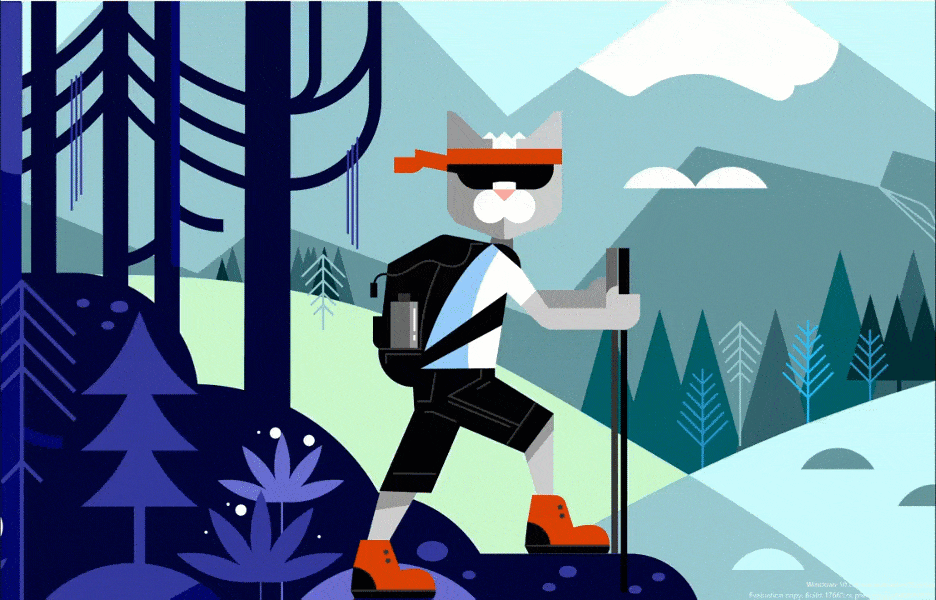ซอฟต์แวร์นี้จะช่วยให้ไดรเวอร์ของคุณทำงานอยู่เสมอ ทำให้คุณปลอดภัยจากข้อผิดพลาดทั่วไปของคอมพิวเตอร์และความล้มเหลวของฮาร์ดแวร์ ตรวจสอบไดรเวอร์ทั้งหมดของคุณตอนนี้ใน 3 ขั้นตอนง่ายๆ:
- ดาวน์โหลด DriverFix (ไฟล์ดาวน์โหลดที่ตรวจสอบแล้ว)
- คลิก เริ่มสแกน เพื่อค้นหาไดรเวอร์ที่มีปัญหาทั้งหมด
- คลิก อัพเดทไดรเวอร์ เพื่อรับเวอร์ชันใหม่และหลีกเลี่ยงการทำงานผิดพลาดของระบบ
- DriverFix ถูกดาวน์โหลดโดย 0 ผู้อ่านในเดือนนี้
World of Warcraft เป็นเกมที่เล่นสนุก แต่บางครั้งการผจญภัยของคุณอาจถูกขัดจังหวะด้วยปัญหาทางเทคนิคต่างๆ หากคุณกำลังมองหาวิธีแก้ปัญหาง่ายๆ ว้าว บั๊กก่อนอื่นคุณสามารถลองรีเซ็ตอินเทอร์เฟซผู้ใช้ของเกมและดูว่าการดำเนินการนี้แก้ปัญหาของคุณเพียงอย่างเดียวได้หรือไม่
นี่คือวิธีรีเซ็ตอินเทอร์เฟซผู้ใช้ของ WOW
การรีเซ็ต UI เป็นการตั้งค่าเริ่มต้นจะแก้ไขชุดของ ประเด็นว้าว ในเวลาไม่นาน โซลูชันนี้ยังช่วยให้ผู้ใช้แก้ไขการตั้งค่าเกมที่เสียหายได้ นี่คือขั้นตอนที่ต้องปฏิบัติตามเพื่อรีเซ็ต UI ของ WoW:
- ออกจาก World of Warcraft
- ใน แอพเดสก์ท็อป Battle.net > ไปที่ ตัวเลือก > เลือก แสดงใน Explorer
- เปิดโฟลเดอร์ World of Warcraft
- เปลี่ยนชื่อโฟลเดอร์ Cache, Interface และ WTF เป็น CacheOld, InterfaceOld และ WTFold
- เปิด World of Warcraft อีกครั้งเพื่อเปิดใช้งานการเปลี่ยนแปลง
- ถอนการติดตั้งตัวจัดการส่วนเสริมเพื่อให้แน่ใจว่าจะไม่ก่อให้เกิดการรบกวนเกมที่ไม่ต้องการ
- ลบไฟล์เฉพาะในไดเร็กทอรี Virtual Store
- ตั้งค่า Windows ให้แสดงไฟล์และโฟลเดอร์ที่ซ่อนอยู่
- ไปที่ C: Users%username%AppDataLocalVirtualStoreProgram FilesWorld of Warcraft
- ลบโฟลเดอร์ Cache, Interface และ WTF >ปิด Windows Explorer > รีสตาร์ทระบบของคุณ
- เปิด WoW อีกครั้ง
เมื่อพูดถึง UI ของ WoW ผู้เล่นหลายคนเลือกที่จะปรับแต่งอินเทอร์เฟซของตนเอง โดยเน้นองค์ประกอบที่เป็นประโยชน์ต่อพวกเขา UI ของ Blizzard นำเสนอคุณสมบัติที่จำกัด และการออกแบบโดยรวมยังเหลืออีกเล็กน้อยให้เป็นที่ต้องการ ด้วยเหตุนี้ เกมเมอร์จึงชอบใช้อินเทอร์เฟซผู้ใช้ที่แตกต่างกันซึ่งสนับสนุนฟังก์ชันต่างๆ มากกว่า
ElvUI เป็นหนึ่งใน WoW UI ที่ได้รับความนิยมมากที่สุดในหมู่นักเล่นเกม สามารถปรับแต่งได้สูง ทำให้ผู้ใช้สามารถปิดคุณสมบัติใดๆ ที่พวกเขาไม่ต้องการ และใช้ส่วนเสริมแยกต่างหาก
การใช้ม็อดเป็นวิธีที่ยอดเยี่ยมในการปรับปรุงประสบการณ์โดยรวมโดยการปรับแต่งในแบบที่คุณเห็นว่าดีที่สุด อย่างไรก็ตาม บางส่วนอาจใช้งานไม่ได้ โดยเฉพาะอย่างยิ่งหลังการอัปเดตเกมครั้งใหญ่ หากเป็นกรณีนี้ ให้ไปที่หน้าของผู้พัฒนา UI mod และอัปเดตส่วนเสริมตามลำดับ
เรื่องราวที่เกี่ยวข้องที่คุณต้องตรวจสอบ:
- Blizzard นำเสนอ PvP Brawls ในการอัปเดตล่าสุดของ World of Warcraftcraft
- Warcraft 1 หรือ 2 จะไม่รีมาสเตอร์แล้ว Blizzard. กล่าว
- การอัปเดตเกมการ์ด Gwent ของ Witcher 3 นำเสนอฟีเจอร์โหมดจัดอันดับ